Книга: Компьютер от «А» до «Я»: Windows, Интернет, графика, музыка, видео и многое другое
Настройка параметров интеграции
Настройка параметров интеграции
На вкладке Интеграция, содержимое которой показано на рис. 6.7, осуществляется настройка параметров интеграции архиватора WinRAR с операционной системой и видами архивов.
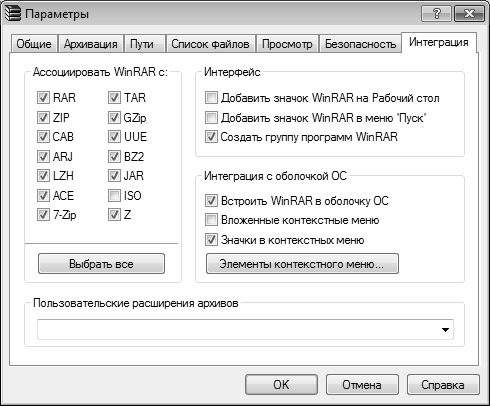
Рис. 6.7. Настройка параметров программы, вкладка Интеграция
На данной вкладке в области Ассоциировать с WinRAR формируется перечень типов (расширений) архивов, которые будут ассоциироваться с архиватором WinRAR. Это позволит, помимо прочего, просматривать такие архивы в рабочей области WinRAR с помощью двойного щелчка мышью на значке архива. Более того – вы сможете просматривать такие архивы также, дважды щелкая на них мышью в окне Проводника или на Рабочем столе.
По умолчанию в данной области установлены все флажки, кроме флажка ISO. Для быстрой установки всех флажков (например, после того, как ранее многие из них были сняты) удобно использовать кнопку Выбрать все.
В области Интерфейс находятся перечисленные ниже флажки.
? Добавить значок WinRAR на Рабочий стол – при установленном данном флажке ярлык запуска программы будет выведен на Рабочий стол.
? Добавить значок WinRAR в меню Пуск – если установлен этот флажок, то в меню Пуск будет включена команда, предназначенная для запуска программы WinRAR.
? Создать группу программ WinRAR – при установленном данном флажке в меню Пуск будет создана программная группа WinRAR. По умолчанию используется именно этот вариант.
Если в области Интеграция указываются параметры интеграции архиватора WinRAR с оболочкой операционной системы Windows (это относится не только к Windows 7 Professional, но и к другим версиям этой операционной системы). Если установлен флажок Встроить WinRAR в оболочку ОС, то в контекстном меню Проводника Windows и Рабочего стола будут добавлены команды, предназначенные для работы с архивами средствами программы WinRAR (имеются в виду контекстные меню, вызываемые на значках папок или ярлыках файлов). Иначе говоря, для создания или распаковки архива вам не нужно будет запускать WinRAR, а достаточно лишь будет щелкнуть правой кнопкой мыши на значке (ярлыке) и в открывшемся контекстном меню выбрать соответствующую команду. Кроме этого, при установленном данном флажке включается поддержка архиватором режима «drag & drop» (перетаскивания объектов мышью).
Флажок Вложенные контекстные меню доступен только при установленном флажке Встроить WinRAR в оболочку ОС. Если он установлен, то команды работы с архивами, добавляемые в контекстное меню Проводника и Рабочего стола при включении соответствующего режима, будут объединены в одно общее подменю. При снятом данном флажке эти команды будут находиться в общем списке других команд контекстного меню.
Если установлен флажок Значки в контекстных меню, то рядом с командами, добавляемыми для WinRAR в контекстное меню Проводника и Рабочего стола, будут отображаться соответствующие значки. На функциональность программы этот параметр не влияет, он позволяет лишь дополнительно обозначить соответствующие команды в контекстном меню Проводника и Рабочего стола. Отметим, что флажок Значки в контекстных меню также доступен для редактирования только при установленном флажке Встроить WinRAR в оболочку ОС.
Вы можете самостоятельно определить список команд, которые включаются в контекстное меню Проводника и Рабочего стола при установленном флажке Встроить WinRAR в оболочку ОС. Для этого нужно нажать кнопку Элементы контекстного меню – в результате на экране отобразится окно, изображенное на рис. 6.8.
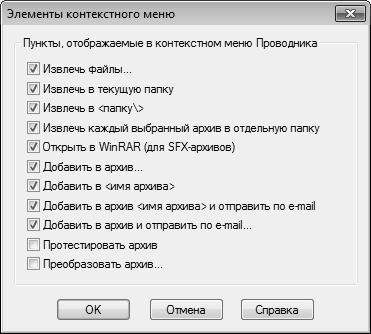
Рис. 6.8. Выбор команд для включения в контекстное меню
В данном окне путем установки соответствующих флажков выберите требуемые позиции и нажмите кнопку ОК.
Все изменения, выполненные в окне настройки параметров WinRAR, вступают в силу только после нажатия кнопки ОК. Кнопка Отмена предназначена для выхода из режима настройки без сохранения выполненных изменений. Обе эти кнопки доступны на всех вкладках окна настройки программы.
- Настройка учетных записей пользователей
- Единое имя файла параметров InterBase
- Настройка доступа пользователей к рабочей книге
- Настройка верхней области навигации
- Настройка левой панели навигации
- Настройка оповещений
- 13.3. Настройка почтовых клиентов
- Настройка библиотеки
- Использование параметров библиотек документов
- Часть III Установка, настройка и оптимизация операционной системы
- Настройка основных параметров BIOS
- Настройка дополнительных параметров BIOS




